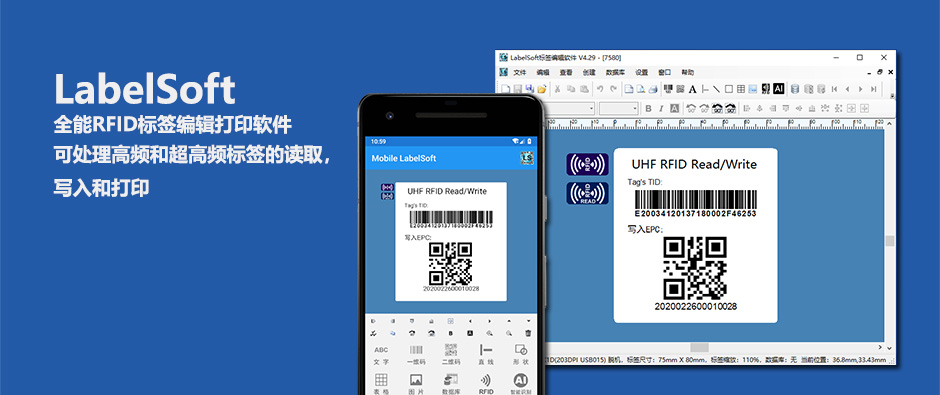ZMIN打印机扫描自动打印的升级和设置步骤
Hits:53012020-07-04 11:36:58 Source: RFID标签打印机、条码打印机制造商_国产品牌ZMIN致明兴科技
新闻摘要:ZMIN打印机扫描自动打印的升级和设置步骤,即脱机使用打印机。
ZMIN打印机扫描自动打印的升级和设置步骤
二、第二步:按住打印机上最靠近指示灯的“取消”按键,打开打印机电源开关,直到“纸张”和“碳带”两个
指示灯一起闪烁时,松开按键,此时打印机进入正常模式。注意:如果直接开机,那么打印机进入的是
自动运行打印模板(Form)模式。
三、第三步:打开LabelSoft V4.36编辑设计软件
(一)按实际需求排好需要打印的版面,类似下图:

(二)打印查看效果,注意打印窗口中选择转换为打印机内部指令打印。

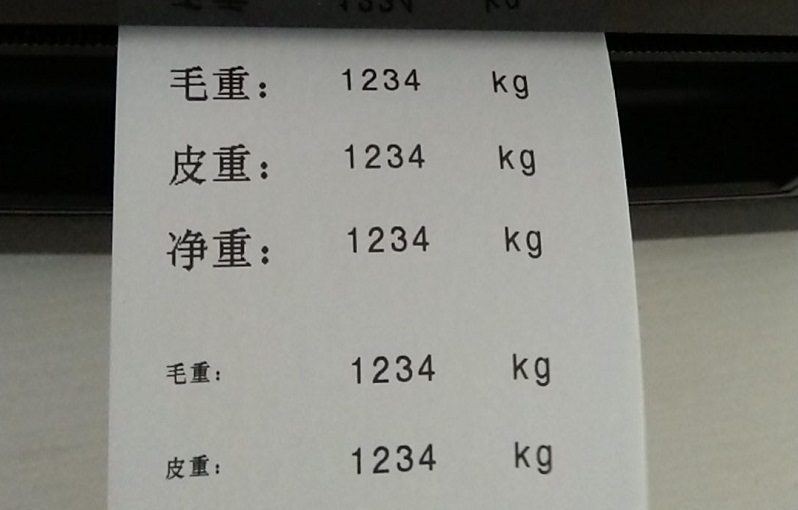
(四)将需要扫描器扫描输入的变量,数据源设置为“打印时输入”
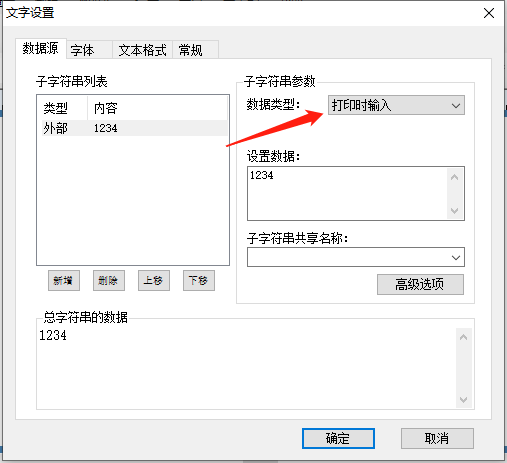
(五)一切设置好之后,将页面保存到打印机,点击“将标签存成打印机的Form”,按提示操作,直到
提示“ZForm1保存成功”,将打印机关机重启。
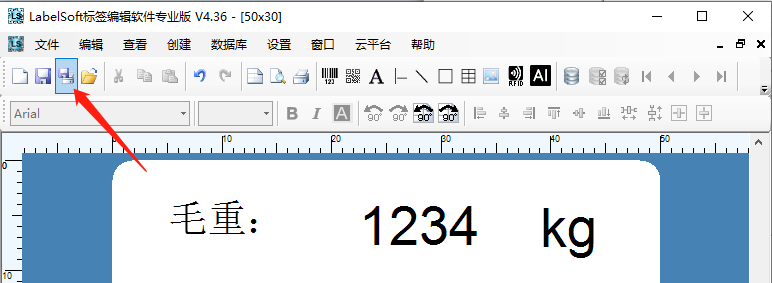
四、第四步,经过上一步的设置后,打印机已经保存了指定的格式,只需要通过通信端口输入打印的
内容,即会自动打印出标签。注意:如设置了多个“打印时输入”的对象,则需要输入多次数据。
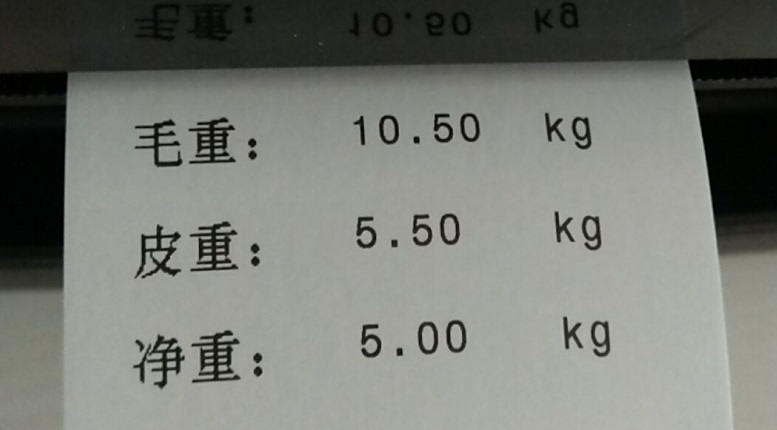
五、如果打印机暂时没有连接扫描器等外部输入设备,可使用LabelSoft编辑软件进行测试自动运行
Form的效果。
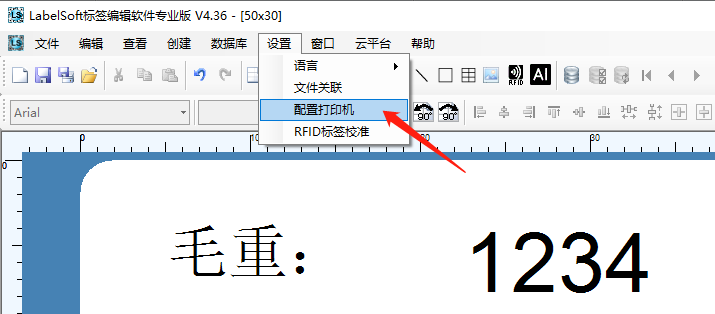
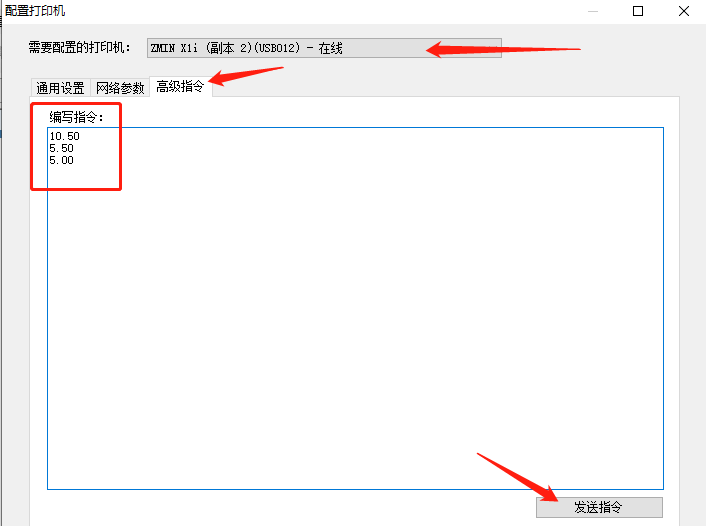
完成。
【Editor:zmin】